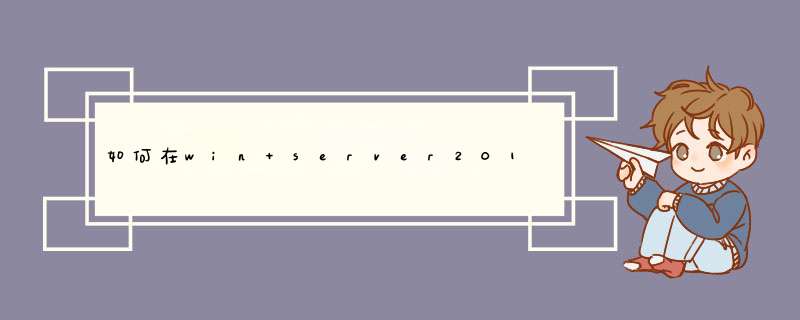
2
进入“添加角色和功能向导”,检查到静态IP地址(为192168100100)已配置完成,管理员帐户使用的是强密码和最新的安全更新在实验中可以忽略,点击“下一步”。
3
我们在本地运行的物理计算机上安装,故安装类型选择第一项“基于角色或基于功能的安装”。
4
服务器选择服务器池中的本地服务器“dc”。
5
服务器角色中确保已安装了“DNS服务器”,如果没有安装将“DNS服务器”勾选上。然后勾选上“Active Directory域服务”,同时也在该服务器上安装域服务管理工具。
6
在Windows Server 2012 R2上Active Directory域服务的安装不需要添加额外的功能,直接点击“下一步”。
确认选择无误,点击“安装”按钮开始安装。
“Active Directory域服务”安装完成之后,点击“将此服务器提升为域控制器”。如果不慎点了“结束”按钮关闭了向导,也可以在“服务器管理器”中找到,如图所示。
进入“Active Directory域服务配置向导”,部署 *** 作选择“添加新林”并输入根域名,必须使用允许的 DNS 域命名约定。
创建新林,“域控制器选项”页将显示以下选项。
默认情况下,林和域功能级别设置为 Windows Server 2012。
在 Windows Server 2012 域功能级别提供了一个新的功能:“支持动态访问控制和 Kerberos 保护”的 KDC 管理模板策略具有两个需要 Windows Server 2012 域功能级别的设置(“始终提供声明”和“未保护身份验证请求失败”)。
Windows Server 2012 林功能级别不提供任何新功能,但可确保在林中创建的任何新域都自动在 Windows Server 2012 域功能级别运行。除了支持动态访问控制和 Kerberos 保护之外,Windows Server 2012 域功能级别不提供任何其他新功能,但可确保域中的任何域控制器都能运行 Windows Server 2012。
超过功能级别时,运行 Windows Server 2012 的域控制器将提供运行早期版本的 Windows Server 的域控制器不提供的附加功能。例如,运行 Windows Server 2012 的域控制器可用于虚拟域控制器克隆,而运行早期版本的 Windows Server 的域控制器则不能。
创建新林时,默认情况下选择 DNS 服务器。林中的第一个域控制器必须是全局目录 (GC) 服务器,且不能是只读域控制器 (RODC)。
需要目录服务还原模式 (DSRM) 密码才能登录未运行 AD DS 的域控制器。指定的密码必须遵循应用于服务器的密码策略,且默认情况下无需强密码;仅需非空密码。总是选择复杂强密码或首选密码。
安装 DNS 服务器时,应该在父域名系统 (DNS) 区域中创建指向 DNS 服务器且具有区域权限的委派记录。委派记录将传输名称解析机构和提供对授权管理新区域的新服务器对其他 DNS 服务器和客户端的正确引用。由于本机父域指向的是自己,无法进行DNS服务器的委派,不用创建 DNS 委派。
确保为域分配了NetBIOS名称。
“路径”页可以用于覆盖 AD DS 数据库、数据库事务日志和 SYSVOL 共享的默认文件夹位置。默认位置始终位于 %systemroot% 中,保持默认即可。
“审查” 选项页可以用于验证设置并确保在开始安装前满足要求。这不是停止使用服务器管理器安装的最后一次机会。此页只是让你先查看和确认设置,然后再继续配置。
此页面上显示的一些警告包括:
运行 Windows Server 2008 或更高版本的域控制器具有一个用于“允许执行兼容 Windows NT 4 加密算法”的默认设置,在建立安全通道会话时它可以防止加密算法减弱。
无法创建或更新 DNS 委派。
点击“安装”按钮开始安装。
安装完毕之后系统会自动重启,重启之后将以域管理员的身份登录,到此,域控制器配置完毕。网络克隆的使用方法
网络克隆使用说明:
一、将一台客户机装好系统及所有应用程序及游戏后,用GHOSTEXE制作一个全盘影像,例:win98gho
二、制作全盘影像时要注意2点:
1、因制作全盘影像时,不能将影像文件保存在本盘上,所以要记得挂多一个硬盘用来存放影像文件;
2、因一般40G的硬盘,在装了系统及游戏后,大都已使用30多G的空间,制作出来的全盘影像会达14-17G左右,并在制作过程中,影像文件达到2-4G时(时间太紧,没研究为什么会有时2G有时4G)会d出一个提示窗,并有OK、取消、文件名三个按钮,选OK的话,GHOST自动生成一下个后继文件,文件名后缀好象是gls;选“文件名”的话,GHOST会让你自己输入后继文件名及存放位置。(后继文件的意思就象制作WINRAR分卷压缩时的r00、r01这种文件。呵,我不太会表达,大家明白就好。)
三、以我用40G硬盘36G数据制作全盘影像为例,生成了四个4G左右的影像文件,文件名是:win98gho、win98gls、win982gls、win983gls(注:那天做盘时太忙,只记得后缀文件好象是gls这个后缀名,又好象是gsl,反正大家制作时以眼见为实吧。呵,不然我就误人子弟了。)
四、运行GhostCast网络克隆服务端文件GhostSrvexe,如下图:
注:1、“影像文件”处只要选中后缀为gho的文件就行了,后继文件不用管。
2、要进行全盘网络克隆时选中“硬盘”,要进行分区网络克隆时(如:只是网络克隆C盘)选中“分区”,再点右边的下拉菜单,并选中要网络克隆的分区就行了。
3、如果在自动开始模式里输入了条件,点击了“接受客户端连接”按钮后,实际上不能达到条件时(如:客户端数量处输了60,但实际上只有55台机接入),可以点击“发送”按钮开始网络克隆。
4、如果未在自动开始模式里输入条件,点击“接受客户端连接”按钮后,确认所有客户端连接成功后,点击“发送”按钮开始网络克隆。
五、服务器端点击“接受客户端连接”按钮后,就可以到客户机上运行客户端了。
六、客户端上的准备工作:
GhostCast网络克隆客户端设置(以原客户机已装系统,8139网卡,无软驱为例):
1、先COPY GhostCast网络克隆客户端文件:
netghostbat //加载网卡驱动及运行GHOSTexe的批处理
8139com //8139网卡驱动 FOR DOS
Wattcpcfg //GhostCast网络克隆客户端配置文件
ghostexe //不用说明了吧
到客户机上,并用记事本或DOS下的edit修改wattcpcfg,内容如下:
IP=1921680108 //客户机IP,按实际修改
NETMASK=2552552550 //子网掩码
GATEWAY=1921680101 //GhostCast网络克隆服务端IP,按实际修改
2、重启计算机,启动时按F8,并选第6项进入纯DOS。
七、开始客户端的接入:
运行netghostbat,出现GHOST程序界面,选菜单上GhostCast - Multicast项,如下图:
按了OK了,如接入成功,就马上可以看到象单机克隆那样的界面了,这文章是在家里的单机上写的,没法抓图给大家看了,反正如果是进行全盘克隆,接入成功后,选OK,OK,YES。这样客户端就进入等待接收状态了。
所有的客户端都接入成功并进入接收状态后,如果服务端那里设了自动开始模式条件,条件符合后就自动发送了,如果没有设置自动开始条件,我们就走回服务端机器那里,点击“发送”按钮,就开始网络克隆了。
1、打开控制面板,选择并进入“程序”,双击“打开或关闭Windows服务”,在d出的窗口中选择“Internet信息服务”下面所有地选项,点击确定后,开始更新服务。
2、更新完成后,打开浏览器,输入“>
3、当web服务器搭建成功后,我们下一步所要做的就是把我们开发的网站安装到Web服务器的目录中。一般情况下,当Web服务器安装完成后,会创建路径“%系统根目录%inetpub/>
4、设置防火墙,让局域网当其它计算机也能访问本地网站资源。具体方法:打开控制面板,选择“系统和安全”,点击“允许程序通过Windows防火墙”,在d出的对话框中勾选“万维网服务>
5、在局域网中其它计算机上,打开浏览器,输入 “>
扩展资料:
入门级服务器所连的终端比较有限(通常为20台左右),况且在稳定性、可扩展性以及容错冗余性能较差,仅适用于没有大型数据库数据交换、日常工作网络流量不大,无需长期不间断开机的小型企业。
不过要说明的一点就是目前有的比较大型的服务器开发、生产厂商在后面我们要讲的企业级服务器中也划分出几个档次,其中最低档的一个企业级服务器档次就是称之为"入门级企业级服务器",这里所讲的入门级并不是与我们上面所讲的"入门级"具有相同的含义,不过这种划分的还是比较少。
还有一点就是,这种服务器一般采用Intel的专用服务器CPU芯片,是基于Intel架构(俗称"IA结构")的,当然这并不是一种硬性的标准规定,而是由于服务器的应用层次需要和价位的限制。
网络ghost细节新解对于网络ghost技术文章有很多,但是真的实际和实用的文章却远远不相符合!
现在我把我遇到的一些问题和新方法!告诉大家,希望大家把这个对于网吧网管
减免开机箱盖,以更快速度换得新系统的方法宣扬出去,好让我们这些苦命网管
获得新生(网管真的是很苦的工作,工作烦琐,还要随时被客人骂!!!呜!!)
转入正题:
1 准备工作:下载ghost80网络版程序 >你先先安装一个PE 系统能进入到桌面环境,启用网络并确保能够访问到文件服务器上的镜像,你可以把服务器上的镜像包含在ISO文档中,使用虚拟光驱加载共享的ISO文件,这样ghost32 就能识别虚拟光驱里面的镜像了 ghost 使用就如镜像在本地一样的 但是这样 *** 作其实是有一定局限性的 如果客户端很多的话 大家一起访问服务器 速度会比较慢 效率和直接把ghost镜像下载到本地不会提高很多的
欢迎分享,转载请注明来源:内存溢出

 微信扫一扫
微信扫一扫
 支付宝扫一扫
支付宝扫一扫
评论列表(0条)